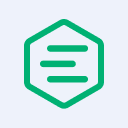如何使用 EMQX 接入 CoAP 协议设备

引言
CoAP 协议是一种支持在低功耗、低功率等受限设备间进行通信的物联网协议。这些设备往往都运行在受限网络中,因此 CoAP 协议设计得十分精炼,并采用 UDP 协议进行数据传输,能够很好的适应受限网络环境。 CoAP 通过类似于 HTTP 操作的方式,对设备上抽象的资源进行操作,这样能够十分简洁、高效地实现受限设备间同步、 异步的信息交流。
CoAP 是专为受限硬件、环境而设计的通信协议,在受限网络中能够良好的工作,但如果受限网络需要和外部网络进行沟通,CoAP 则不能很好地适应。另外,因为 CoAP 设计时更多考虑的是 M2M 网络模型,所以 CoAP 缺乏对资源处理中心的支持(基于 CoAP 的 LwM2M 协议为此专门引入了资源的注册、资源的服务等概念)。
以上问题可以通过 EMQX 消息服务器得到解决。本文将介绍如何使用 EMQX 接入 CoAP 协议,实现 CoAP 协议设备与外部的沟通。
EMQX 5.0 的 CoAP 协议接入方式
对于需要和外部进行沟通的 CoAP 设备,使用 EMQX 作为消息中间件,可以很方便地实现以下功能:
- 对设备进行认证,拒绝不可信设备的数据
- 对资源进行权限管理,可以指定不同的设备对某个资源拥有不同的读/写权限
- 可以作为不同网络 CoAP 设备间的信息传输中心
- 可以作为其他应用,比如 CoAP 管理应用、数据分析应用和 CoAP 设备、网络间的接入中间件
EMQX 中提供了两种不同的 CoAP 接入方式,涵盖了大多数 CoAP 的业务场景,且接入简单,支持良好,不需对 CoAP 协议本身进行改动。而对原有的 CoAP 设备、应用,接入 EMQX 的成本也很小。
连接模式
EMQX 5.0 中提供了连接模式以支持 CoAP 客户端的生命周期管理。例如:
- 使用
clientid、username和password创建一个经过身份验证的 CoAP 连接,并返回一个授权的 Token。 - 使用
clientid和token销毁 CoAP 连接。
其 URI 地址格式如下:
{Method} {Type}://{Host}:{Port}/mqtt/connection?{QueryString}
例如,使用用户名和密码创建一个 CoAP 连接:
POST coap://127.0.0.1:5683/mqtt/connection?clientid=test&username=user1&password=pwd
当不需要管理 CoAP 客户端时,连接模式是可选的。然而,当 CoAP 客户端与 EMQX 通过公共网络通信时,连接模式非常有用。通过使用连接创建时提供的用户名和密码,可以确保一定程度的安全性。
PubSub 模式
这种模式允许 CoAP 客户端与 EMQX 中的 MQTT 协议互操作。包括以下内容:
- CoAP 客户端向特定主题发布消息。
- CoAP 客户端订阅一个主题并从该主题接收消息。
在这种模式下,URI 地址的格式为:
{Method} {Type}://{Host}:{Port}/ps/{topic}?{QueryString}
例如,要发布一条 Hello, CoAP! 的消息到主题 test/topic ,CoAP 客户端应使用以下格式:
POST coap://127.0.0.1:5683/ps/test/topic?qos=1
Hello, CoAP!
CoAP 客户端订阅并接收来自 test/topic 主题的消息的请求格式为:
GET coap://127.0.0.1/ps/test/test
这种模式是 EMQX 为 CoAP 客户端提供与 MQTT 协议通信的主要方式。
在 EMQX 中配置 CoAP 网关
在 EMQX 5.0 中,可以通过 Dashboard、HTTP API 和配置文件 emqx.conf 来配置和启用 CoAP 网关。本节将以 Dashboard 配置为例说明操作步骤。
非加密通信场景的默认配置
在 EMQX Dashboard 上,点击左侧导航菜单中的 “插件扩展” -> “网关”。该页面列出了所有支持的网关。找到 CoAP 并点击操作栏中的 “设置”。然后,您将进入初始化 CoAP 页面。

在这个基本配置页面上,我们可以选择是否启用连接模式。默认情况下,连接模式为关闭,即 Connection Required = false。
确认连接模式后,您可以继续进行设置。如果不需要大规模的自定义,您只需点击三次即可启用 CoAP 网关:
- 在基本配置选项卡中点击“下一步”以接受所有默认设置。
- 然后您将进入监听器选项卡,EMQX 已预配置了端口 5683 上的 UDP 监听器。再次点击“下一步”确认设置。
- 最后点击“启用”按钮以激活 CoAP 网关。
加密通信场景
默认情况下,端口 5683 上已经配置了一个名为 default 的 UDP 监听器,它仅支持纯 UDP 数据传输。EMQX 的 CoAP 协议网关还支持 DTLS 安全传输层协议,可以配置单向/双向认证。
从 EMQX 5.0 开始,可以通过 EMQX Dashboard 轻松进行配置。您可以点击 CoAP 网关的“设置”按钮进行更多自定义设置,然后点击“添加监听器”以添加新的监听器。

例如,我们添加了一个名为 default-tls 的 DTLS 类型监听器,并将其绑定到端口 5684:

您可以通过设置切换开关来决定是否启用“验证对等方”,以启用双向认证。但在此之前,您需要通过输入文件内容或使用“选择文件”按钮上传相关的 TLS 证书、TLS 密钥和 CA 证书信息进行配置。
测试和验证
安装 CoAP 测试用客户端
coap.me
如果在 EMQX 的 CoAP 协议网关上配置的是公网 IP,可以使用 coap.me 这个在线网站进行测试。具体使用方法见网站说明。
libcoap
libcoap 是一个 C 语言实现的、对 CoAP 所有相关标准都有完善支持的库,自带一个客户端应用,一般被视作 CoAP 的标准校验客户端。
在大多数 Linux 系统中,可以使用系统的包管理器进行安装,在 macOS 上可以使用 brew 进行安装,其他平台可能需要手动编译源代码。
本文我们使用了一个预先编译好的 libcoap 镜像:
$ docker run -it --rm --name libcoap --network host heeejianbo/my-libcoap:1.0
通过在其中运行 coap-client 命令,我们可以查看当前使用的 CoAP 客户端版本:
$ coap-client
coap-client v4.3.1 -- a small CoAP implementation
Copyright (C) 2010-2022 Olaf Bergmann <bergmann@tzi.org> and others
Build: v4.3.1-4-g02b7647
TLS Library: OpenSSL - runtime 1.1.1t, libcoap built for 1.1.1t
(DTLS and TLS support; PSK, PKI, PKCS11, and no RPK support)
安装 MQTT 客户端
为了测试 CoAP 客户端与 MQTT 协议之间的交互,我们还需要安装一个 MQTT 客户端。我们推荐使用 MQTTX CLI。
具体安装方法请参见:MQTTX Download
测试 PubSub 模式
发布消息
我们可以测试 CoAP 作为发布者发送消息、MQTTX 作为订阅者接收消息的情况。
使用以下命令为 MQTTX 创建一个客户端,并订阅 test/topic 主题:
mqttx sub -h 127.0.0.1 -p 1883 -i sub -t test/topic -q 2
然后使用 coap-client 向 test/topic 发布 3 条消息进行测试:
coap-client -m post -e "Hello, CoAP" "coap://127.0.0.1/ps/test/topic?qos=0"
测试结果如下面的图所示。从左侧的图片可以看出,作为订阅者的 MQTTX 成功接收到了这三条不同 QoS 等级的消息。

接收消息
同样,我们也可以测试 MQTTX 作为发布者、CoAP 客户端作为订阅者接收消息的情况。
首先,使用以下命令创建一个 CoAP 订阅者,并等待 60 秒以接收 test/topic 主题上的消息:
coap-client -m get -s 60 -O 6,0x00 -o - -T "obstoken" "coap://127.0.0.1/ps/test/topic"
然后,通过 MQTTX 向 test/topic 主题发布三条消息:
mqttx pub -h 127.0.0.1 -p 1883 -i pub -t test/topic -q 2
测试结果如下图所示,右侧的 CoAP 客户端成功接收到了这三条来自 MQTTX 的“Hello From MQTTX”消息。

测试连接模式
在连接模式下,CoAP 客户端需要与 EMQX 创建连接,并获得授权凭证以进行后续的消息发布和接收,否则会出现权限错误。
启用连接模式
进入 CoAP 网关的设置页面,将 连接模式 修改为 true 以启用连接模式,然后点击“更新”按钮以保存配置。

创建连接
CoAP 客户端可以通过请求 /mqtt/connection 来创建连接,例如:
coap-client -m post -e "" "coap://127.0.0.1/mqtt/connection?clientid=123&username=adm in&password=public"
连接成功创建后,将返回一个 Token。如下图所示,Token 为 769721171。

在连接模式下发送消息
在连接模式下发送消息需要提供 Token 和 ClientId 参数,例如:
coap-client -m post -e "Hi, Connection Mode" "coap://127.0.0.1/ps/test/topic?clientid=123& token=769721171"
测试结果如下:

如果使用了错误的 Token,将返回 4.01,表示操作未经授权。

结语
至此,我们完成了 CoAP 协议设备接入 EMQX 的完整流程,实现了 CoAP 协议设备和 MQTT 协议设备的整合。作为一款强大的大规模分布式物联网消息服务器,EMQX 不仅完整支持 MQTT 协议,同时支持 CoAP、LwM2M 协议,为各类终端设备的接入提供便利。
关于使用 EMQX 的更多详细信息,请参考 EMQX 文档。